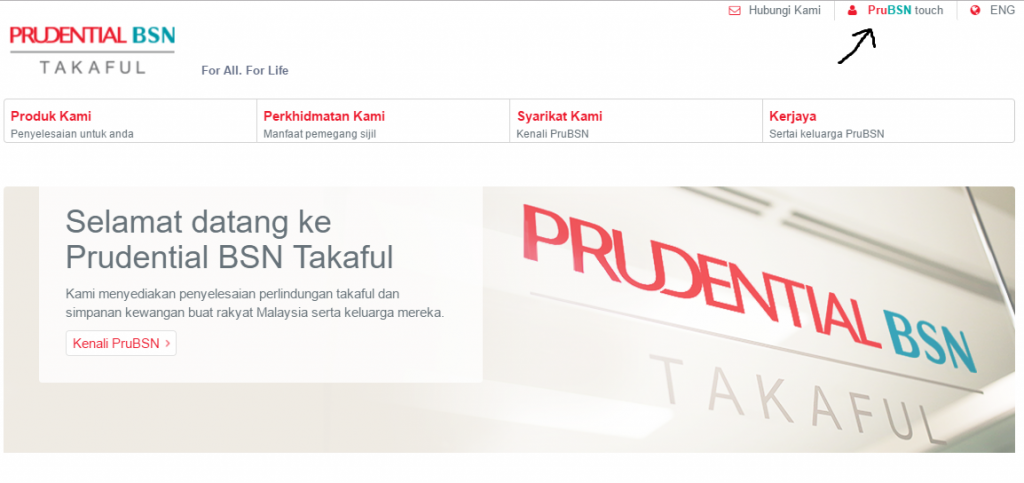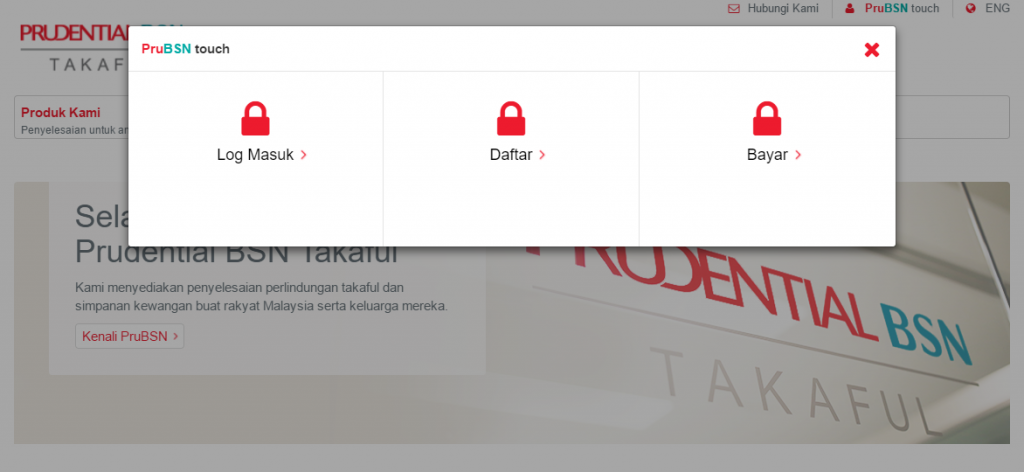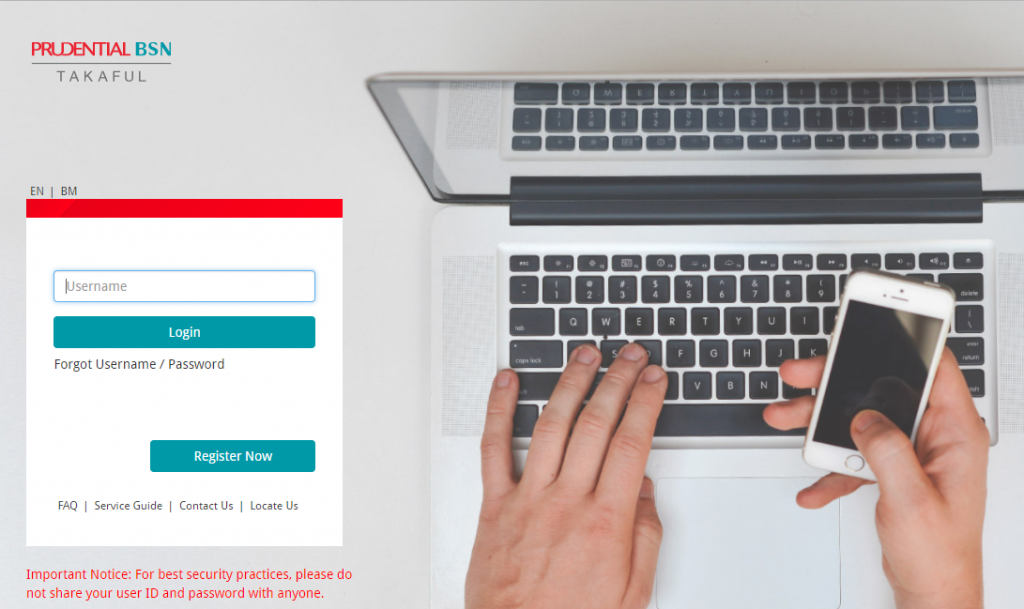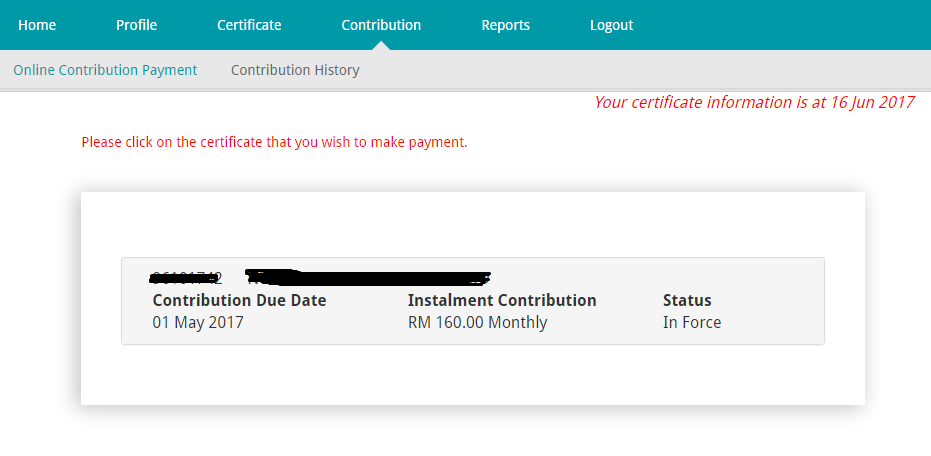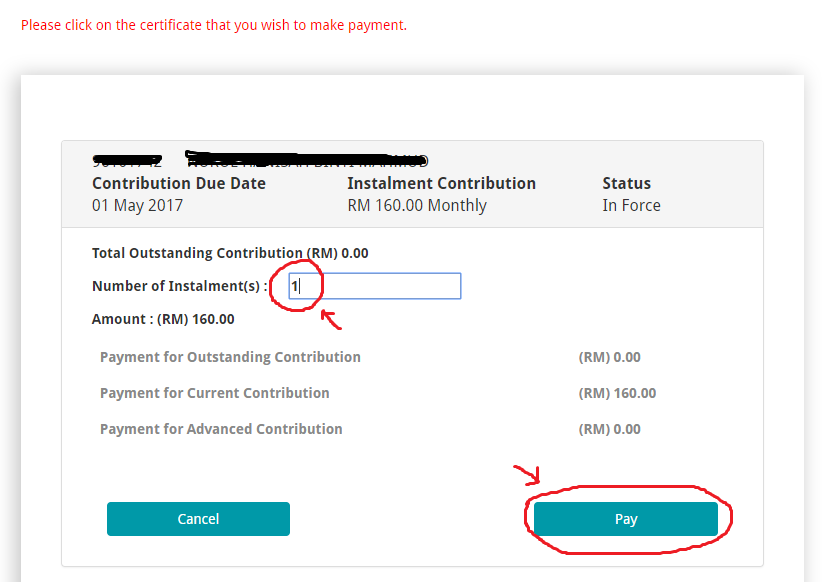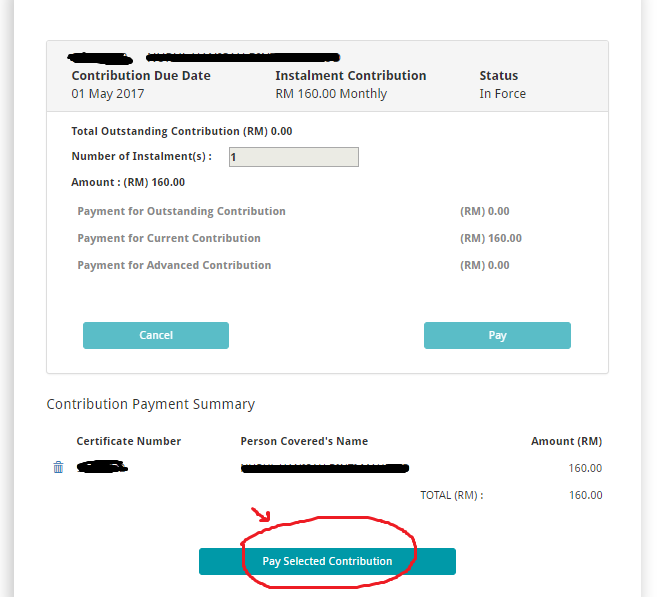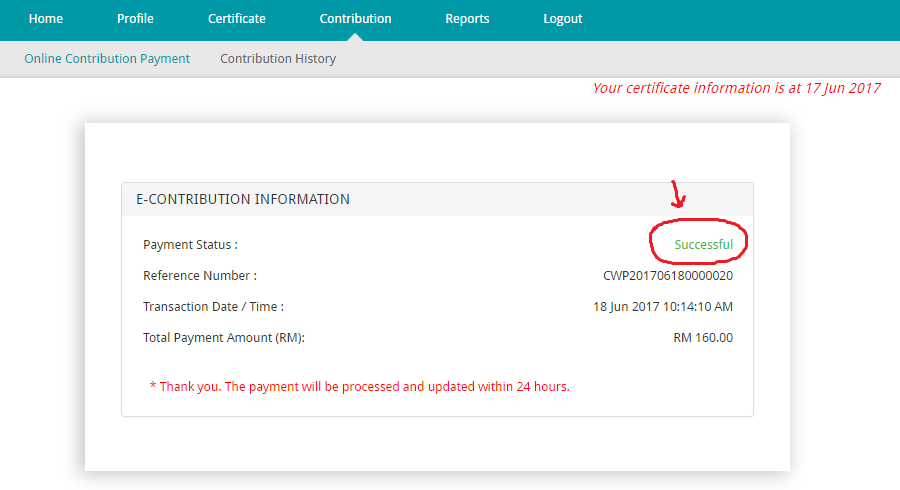Bagi pemegang sijil insurans kesihatan Prudential BSN, today i nak share cara untuk menggunakan PruBSN touch. Bagi yang masih belum tahu, PruBSN touch adalah satu portal yang dilancarkan oleh pihak Prudential untuk memudahkan customer menyemak maklumat sijil, melakukan pembayaran dan perubahan pada perkhidmatan yang terpilih secara online.
Sebagai salah seorang pemegang insurans kesihatan PruBSN, i sangat menggalakkan pemegang insurans PruBSN yang lain untuk menggunakan portal ini. Cara penggunaannya pun adalah sangat mudah. Apa yang membuatkan i suka portal ini adalah disebabkan i sudah tidak perlu untuk membuat pembayaran bulanan melalui agent ataupun duit ditolak melalui akaun bank (i jenis tak suka connect apa sahaja bayaran dengan bank).
Jadi, kepada sesiapa yang berminat untuk membuat pembayaran insurans Prudential secara online, boleh rujuk cara-cara pembayaran yang i kongsikan di bawah :
(p/s : klik pada gambar untuk melihat dengan lebih jelas)
1. Pergi ke website Prudential BSN dan klik PruBSN touch.
2. If pernah mendaftar sebelum ni, boleh terus “Log Masuk” ataupun klik “Bayar”. If belum, klik “Daftar”.
3. Masukkan maklumat sijil insurans. Nombor sijil boleh dilihat di buku insurans yang agent pernah bagi sebelum ni semasa insurans dibeli. Isi segala maklumat yang diperlukan dan klik “Next”. Selepas segala maklumat dimasukkan, akhir sekali klik “Confirm”.
4. Bila dah register, you officially boleh Log In. Paparan Log in adalah seperti di bawah. Masukkan “Username” dan klik “Login”. Make sure your “Secure Phrase” sama dengan Secure Phrase yang dimasukkan ketika mendaftar. If betul, terus masukkan password.
5. Untuk membuat bayaran secara online, klik di menu “Online Contribution Payment”. Then maklumat sijil akan dipaparkan. Klik dimana-mana bahagian maklumat sijil untuk membuat bayaran.
6. Masukkan jumlah bulan untuk pembayaran (seperti di dalam bulatan). Amaun dipaparkan secara automatik mengikut jumlah bulan yang dimasukkan. Kemudian, klik “Pay”.
7. Sebelum pembayaran diteruskan, you akan dipaparkan “Contribution Payment Summary” untuk confirmation. If everything’s okay, boleh terus klik “Pay Selected Contribution”.
8. Proses pembayaran secara online sama sahaja dengan proses pembayaran online yang lain. Pembayaran boleh dibuat menggunakan Credit Card ataupun secara Online Banking. Pilih diantara salah satu dan klik “Proceed”. Status Pembayaran akan dipaparkan setelah proses pembayaran berjaya dibuat.
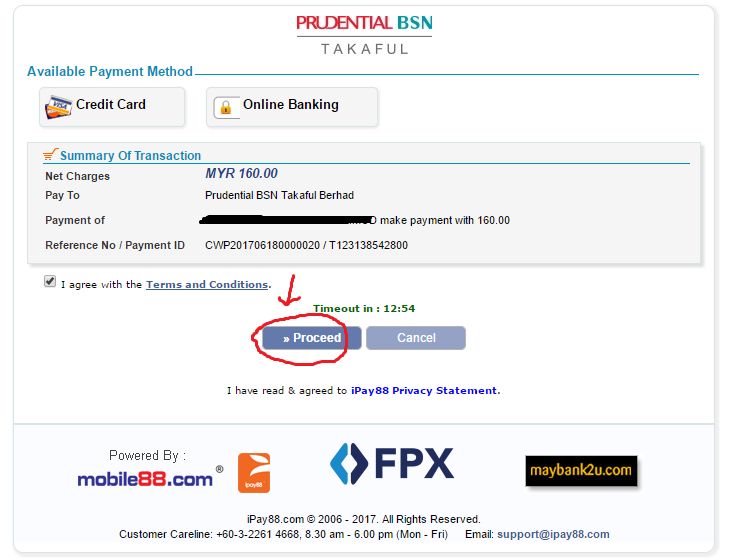
Untuk bahagian yang lain seperti penyemakan profile dan sijil insurans, you boleh explore sendiri bila dah ada account di portal PruBSN touch. Sebelum itu, jangan lupa untuk memaklumkan kepada agent if you berminat untuk menukar atau membuat bayaran bulanan secara online.
Until then.
Coffee helps me write. Support helps me shine 🥰
Discover more from Wanderhoney
Subscribe to get the latest posts sent to your email.